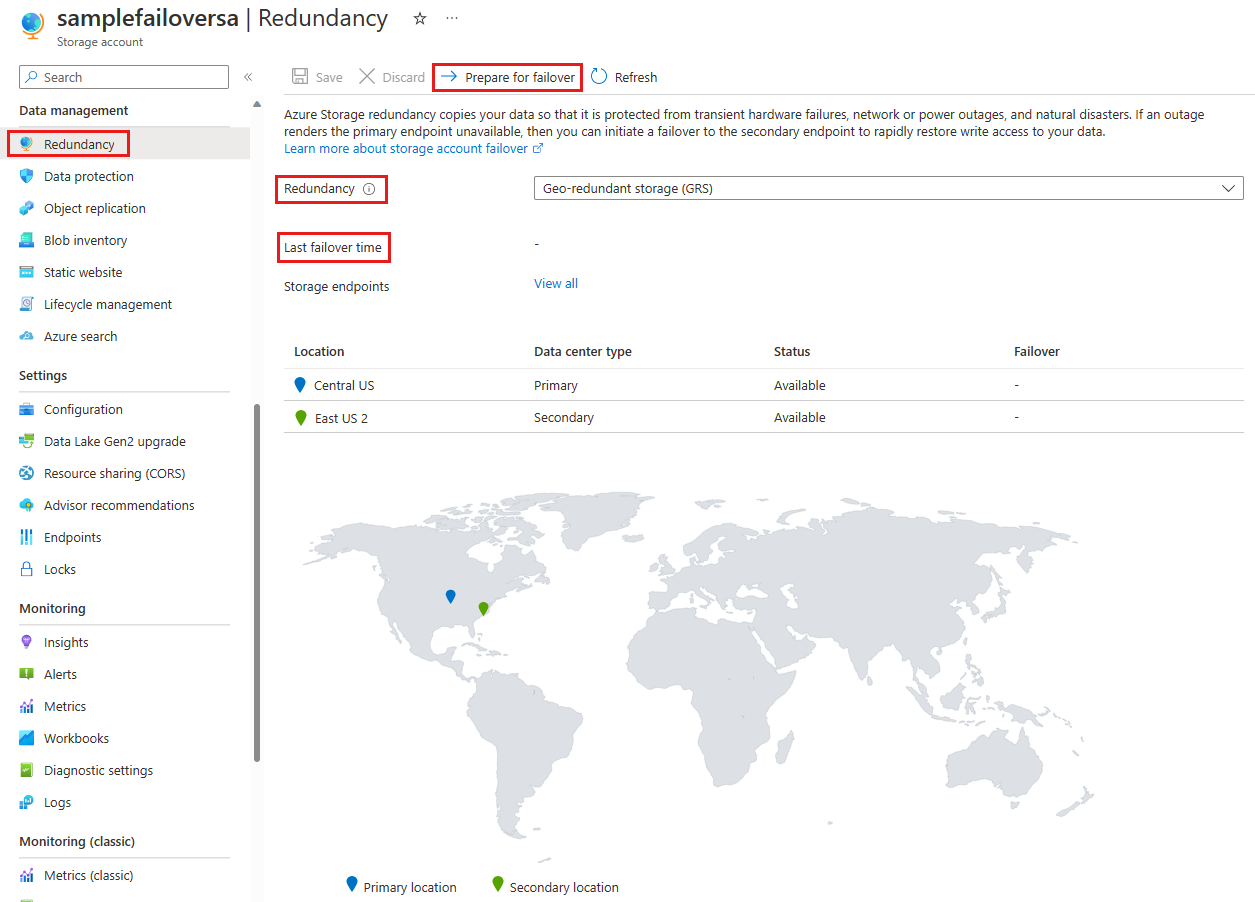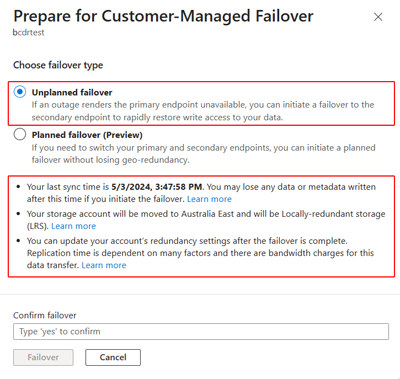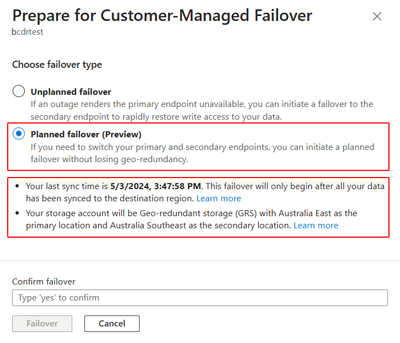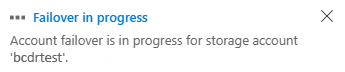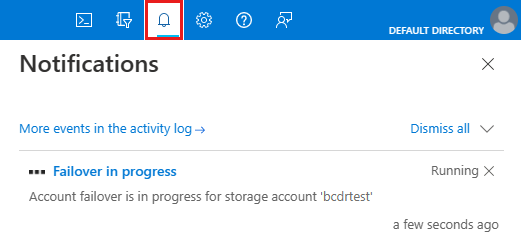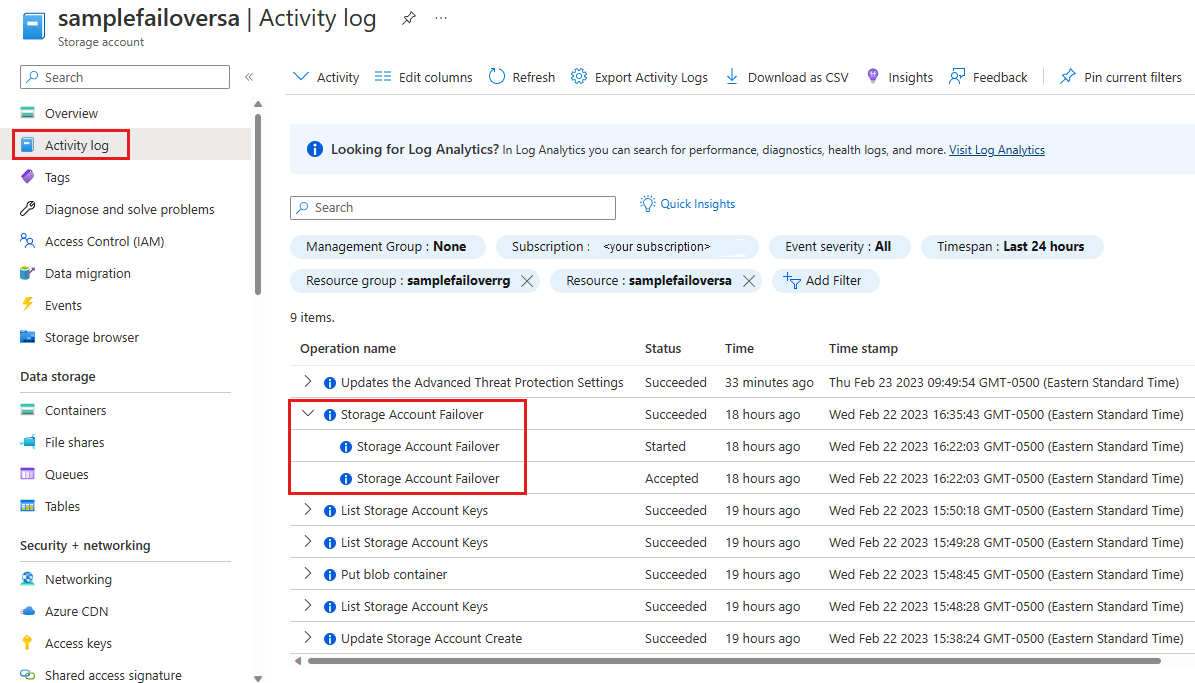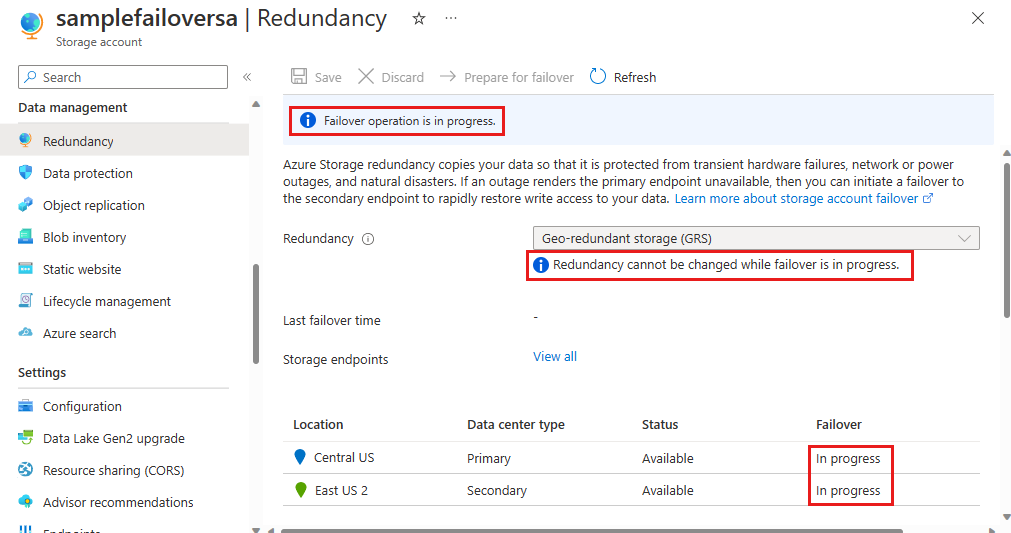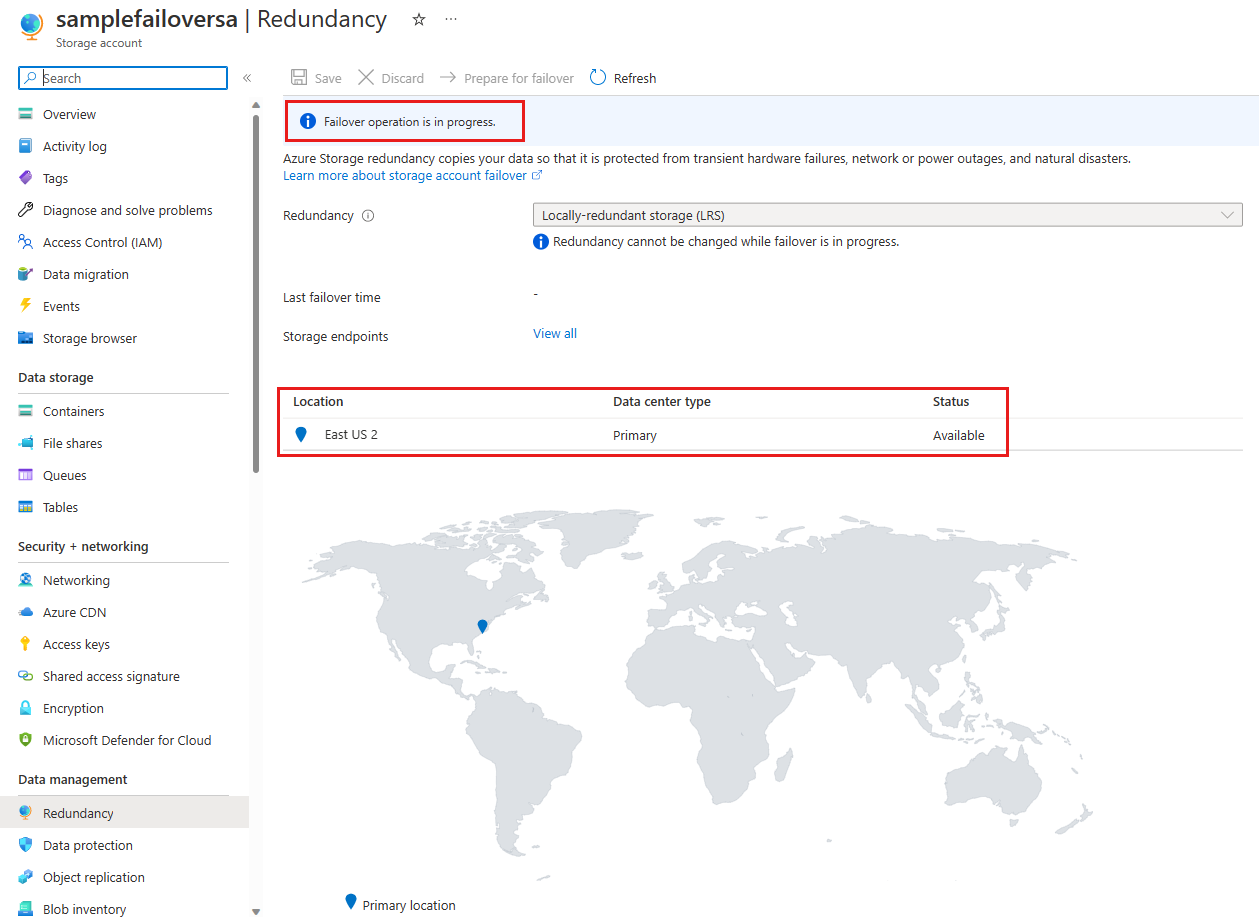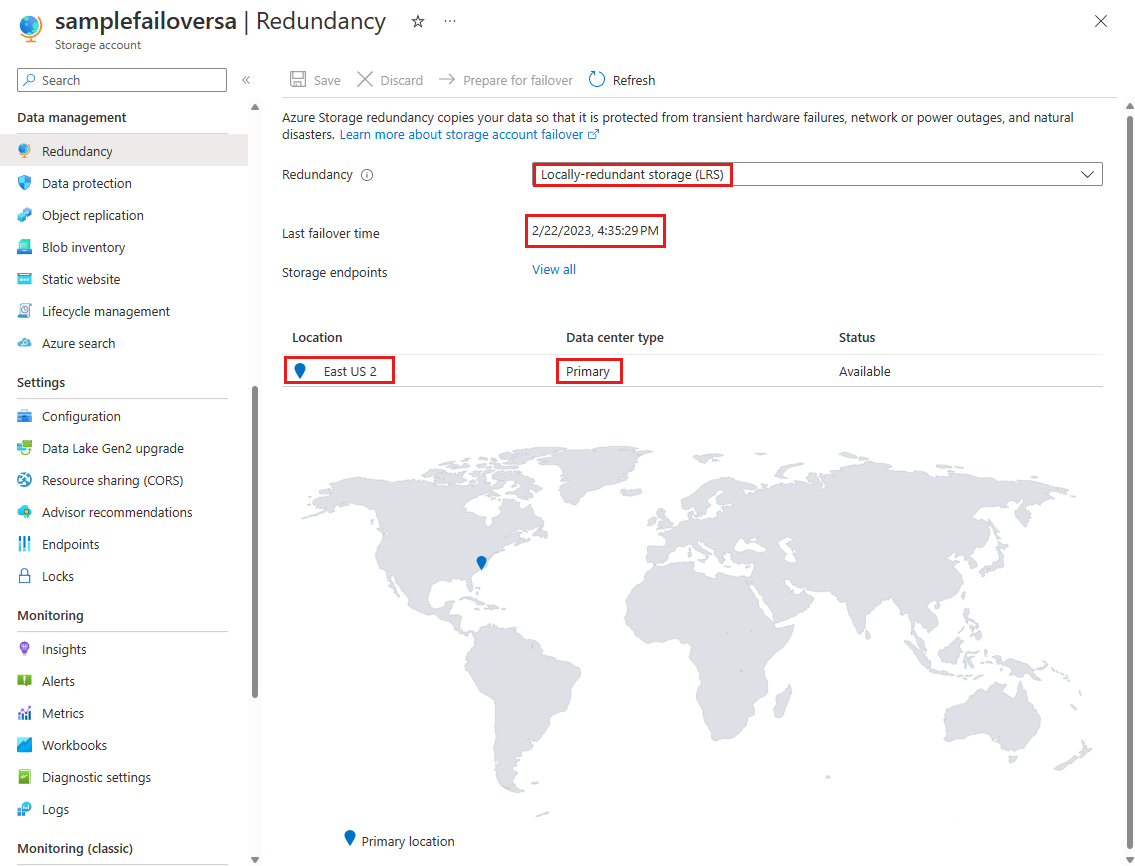Een failover van een opslagaccount starten
Microsoft streeft ernaar om ervoor te zorgen dat Azure-services altijd beschikbaar zijn. Niet-geplande servicestoringen kunnen echter af en toe optreden. Om downtime te minimaliseren, ondersteunt Azure Storage door de klant beheerde failover om uw gegevens beschikbaar te houden tijdens gedeeltelijke en volledige storingen.
In dit artikel wordt beschreven hoe u een accountfailover voor uw opslagaccount start met behulp van Azure Portal, PowerShell of de Azure CLI. Zie de planning en failover van Azure Storage voor herstel na noodgevallen voor meer informatie over accountfailover.
Vereisten
Raadpleeg deze belangrijke onderwerpen die worden beschreven in het artikel met richtlijnen voor herstel na noodgevallen voordat u een door de klant beheerde failover initieert.
- Potentieel gegevensverlies: gegevensverlies moet worden verwacht tijdens een failover van een niet-gepland opslagaccount. Zie de sectie Gegevensverlies en inconsistenties anticiperen voor meer informatie over de gevolgen van een niet-geplande accountfailover en hoe u zich voorbereidt op gegevensverlies.
- Georedundantie: voordat u een failover kunt uitvoeren, moet uw opslagaccount worden geconfigureerd voor geo-redundantie. De initiële synchronisatie van de primaire naar de secundaire regio moet worden voltooid voordat het failoverproces kan worden gestart. Als uw account niet is geconfigureerd voor georedundantie, kunt u dit wijzigen door de stappen te volgen die worden beschreven in het artikel Wijzigen hoe een opslagaccount wordt gerepliceerd . Zie het artikel over Azure Storage-redundantie voor meer informatie over redundantieopties voor Azure Storage.
- Meer informatie over de verschillende typen accountfailover: er zijn twee typen door de klant beheerde failover. Zie het artikel Plan voor failover voor meer informatie over mogelijke gebruiksvoorbeelden voor elk type en hoe deze verschillen.
- Plannen voor niet-ondersteunde functies en services: raadpleeg het artikel niet-ondersteunde functies en services en voer de juiste actie uit voordat u een failover start.
- Ondersteunde typen opslagaccounts: zorg ervoor dat uw opslagaccounttype kan worden gebruikt om een failover te starten. Zie Ondersteunde typen opslagaccounts.
- Stel uw verwachtingen voor timing en kosten in: de tijd die nodig is om het door de klant beheerde failoverproces te voltooien, kan variëren, maar duurt doorgaans minder dan één uur. Een niet-geplande failover leidt tot verlies van georedundantieconfiguratie. Het opnieuw configureren van geografisch redundante opslag (GRS) kost doorgaans extra tijd en kosten. Zie de sectie tijd en kosten voor failover voor meer informatie.
De failover starten
U kunt een geplande of niet-geplande door de klant beheerde failover initiëren met behulp van Azure Portal, PowerShell of de Azure CLI.
Notitie
Het wordt aanbevolen de Azure Az PowerShell-module te gebruiken om te communiceren met Azure. Zie Azure PowerShell installeren om aan de slag te gaan. Raadpleeg Azure PowerShell migreren van AzureRM naar Az om te leren hoe u naar de Azure PowerShell-module migreert.
Voer de volgende stappen uit om een accountfailover te starten met behulp van Azure Portal:
Navigeer naar uw opslagaccount.
Selecteer Redundantie in de gegevensbeheergroep . In de volgende afbeelding ziet u de configuratie van georedundantie en de failoverstatus van een opslagaccount.
Controleer of uw opslagaccount is geconfigureerd voor geografisch redundante opslag (GRS, RA-GRS, GZRS of RA-GZRS). Als dit niet zo is, selecteert u de gewenste redundantieconfiguratie in de vervolgkeuzelijst Redundantie en selecteert u Opslaan om uw wijziging door te voeren. Nadat de configuratie van georedundantie is gewijzigd, worden uw gegevens gesynchroniseerd van de primaire naar de secundaire regio. Deze synchronisatie duurt enkele minuten en failover kan pas worden gestart als alle gegevens zijn gerepliceerd. Het volgende bericht wordt weergegeven totdat de synchronisatie is voltooid:
Selecteer Voorbereiden voor door de klant beheerde failover , zoals wordt weergegeven in de volgende afbeelding:
Selecteer het type failover waarvoor u zich voorbereidt. De bevestigingspagina is afhankelijk van het type failover dat u selecteert. Als u het volgende selecteert
Unplanned Failover:Er wordt een waarschuwing weergegeven om u te waarschuwen voor het potentiële gegevensverlies en voor informatie over de noodzaak om geo-redundantie handmatig opnieuw te configureren na de failover:
Als u selecteert
Planned failover(preview):De waarde laatste synchronisatietijd wordt weergegeven. Failover vindt pas plaats nadat alle gegevens zijn gesynchroniseerd met de secundaire regio, om te voorkomen dat gegevens verloren gaan.
Omdat de redundantieconfiguratie binnen elke regio niet verandert tijdens een geplande failover of failback, hoeft u georedundantie niet handmatig opnieuw te configureren na een failover.
Bekijk de pagina Voorbereiden voor failover . Wanneer u klaar bent, typt u ja en selecteert u Failover om het failoverproces te bevestigen en te starten.
Er wordt een bericht weergegeven om aan te geven dat de failover wordt uitgevoerd:
De failover bewaken
U kunt de status van de failover bewaken met behulp van Azure Portal, PowerShell of De Azure CLI.
De status van de failover wordt weergegeven in Azure Portal in Meldingen, in het activiteitenlogboek en op de pagina Redundantie van het opslagaccount.
Meldingen
Als u de status van de failover wilt controleren, selecteert u het meldingspictogram in de vorm van een klok rechts van de algemene paginakoptekst van Azure Portal:
Activiteitenlogboek
Als u de gedetailleerde status van een failover wilt bekijken, selecteert u de koppeling Meer gebeurtenissen in het activiteitenlogboek in de melding of gaat u naar de pagina Activiteitenlogboek van het opslagaccount:
Pagina Redundantie
Berichten op de redundantiepagina van het opslagaccount worden weergegeven om failoverstatusupdates te bieden:
Als de failover bijna is voltooid, wordt op de pagina redundantie mogelijk de oorspronkelijke secundaire regio weergegeven als de nieuwe primaire, maar wordt nog steeds een bericht weergegeven waarin wordt aangegeven dat de failover wordt uitgevoerd:
Wanneer de failover is voltooid, wordt op de pagina redundantie de laatste failovertijd en de locatie van de nieuwe primaire regio weergegeven. In het geval van een geplande failover wordt ook de nieuwe secundaire regio weergegeven. In de volgende afbeelding ziet u de status van het nieuwe opslagaccount na een niet-geplande failover:
Belangrijke gevolgen van niet-geplande failover
Wanneer u een niet-geplande failover van uw opslagaccount initieert, worden de DNS-records voor het secundaire eindpunt bijgewerkt, zodat het secundaire eindpunt het primaire eindpunt wordt. Zorg ervoor dat u de mogelijke gevolgen voor uw opslagaccount begrijpt voordat u een failover start.
Als u een schatting wilt maken van de mate van waarschijnlijk gegevensverlies voordat u een failover start, controleert u de eigenschap Laatste synchronisatietijd . Zie de eigenschap Laatste synchronisatietijd controleren voor een opslagaccount voor meer informatie over het controleren van de eigenschap Laatste synchronisatietijd.
De tijd die nodig is om een failover uit te voeren na de start kan variëren, maar meestal minder dan één uur.
Na de failover wordt uw type opslagaccount automatisch geconverteerd naar lokaal redundante opslag (LRS) in de nieuwe primaire regio. U kunt geografisch redundante opslag (GRS) of geografisch redundante opslag met leestoegang (RA-GRS) voor het account opnieuw inschakelen. Houd er rekening mee dat voor het converteren van LRS naar GRS of RA-GRS extra kosten in rekening worden gebracht. De kosten worden veroorzaakt door de kosten voor uitgaand netwerk om de gegevens opnieuw te repliceren naar de nieuwe secundaire regio. Zie Prijsinformatie voor bandbreedte voor meer informatie.
Nadat u GRS opnieuw hebt ingeschakeld voor uw opslagaccount, begint Microsoft met het repliceren van de gegevens in uw account naar de nieuwe secundaire regio. Replicatietijd is afhankelijk van veel factoren, waaronder:
- Het aantal en de grootte van de objecten in het opslagaccount. Veel kleine objecten kunnen langer duren dan minder en grotere objecten.
- De beschikbare resources voor achtergrondreplicatie, zoals CPU, geheugen, schijf en WAN-capaciteit. Liveverkeer heeft prioriteit boven geo-replicatie.
- Als u Blob Storage gebruikt, wordt het aantal momentopnamen per blob gebruikt.
- Als u Table Storage gebruikt, wordt de strategie voor gegevenspartitionering gebruikt. Het replicatieproces kan niet groter zijn dan het aantal partitiesleutels dat u gebruikt.
Wanneer er een niet-geplande failover optreedt, gaan alle gegevens in de primaire regio verloren wanneer de secundaire regio de nieuwe primaire regio wordt. Alle schrijfbewerkingen die in het opslagaccount van de primaire regio zijn gemaakt, moeten worden herhaald nadat georedundantie opnieuw is ingeschakeld. Raadpleeg de planning en failover voor herstel na noodgevallen van Azure Storage voor meer informatie.
De Azure Storage-resourceprovider voert geen failover uit tijdens het failoverproces. Als gevolg hiervan blijft de eigenschap Locatie van de Azure Storage REST API de oorspronkelijke locatie retourneren nadat de failover is voltooid.
Failover van opslagaccounts is een tijdelijke oplossing voor een servicestoring en mag niet worden gebruikt als onderdeel van uw strategie voor gegevensmigratie. Zie het overzicht van Azure Storage-migratie voor informatie over het migreren van uw opslagaccounts.